Capitulo 0: Introducción Para Principiantes a WPS Sheets
Capitulo 0 Introducción para principiantes de nuestro curso de WPS Sheets. Si buscas una alternativa gratuita a Microsoft Excel sin perder compatibilidad ni funciones esenciales, WPS Sheets es la mejor opción. Este software forma parte de WPS Office, una suite ofimática completa que puedes usar en Windows, Mac, Android y iOS. En este curso, aprenderás a manejar WPS Sheets desde cero, explorando todas sus herramientas y funciones para optimizar tu trabajo con hojas de cálculo. En este primer capítulo, conocerás qué es WPS Sheets, cómo instalarlo y por qué es una excelente alternativa a Excel.
¿Qué es WPS Sheets y Por Qué Usarlo?
WPS Sheets es la alternativa gratuita a Microsoft Excel dentro del paquete WPS Office, que también incluye herramientas similares a Word y PowerPoint. Su principal ventaja es que es multiplataforma, lo que significa que puedes usarlo en Windows, Mac, Android y iOS sin problemas.
Algunas razones para elegir WPS Sheets:
- 100% compatible con Excel: Puedes abrir, editar y guardar archivos en formato .xlsx sin preocupaciones.
- Interfaz similar a Excel: No tendrás problemas de adaptación si ya usas Excel.
- Totalmente gratuito: No tiene fecha de vencimiento ni pagos obligatorios.
- Almacenamiento en la nube: Obtienes 1GB gratis para guardar y acceder a tus documentos desde cualquier dispositivo.
📢 ¡Deja de perder tiempo con fórmulas confusas! Con el Curso de Google Sheets Gratuito, aprenderás a manejar desde lo básico hasta funciones avanzadas que te ayudarán a automatizar tareas, crear reportes dinámicos y optimizar tu trabajo. Es la herramienta perfecta para mejorar tu productividad y organización. Inscríbete ahora y lleva tus habilidades al siguiente nivel. 🚀
¿Cómo Instalar WPS Office?
Paso 1: Descargar WPS Office

- Dirígete al sitio oficial de WPS Office.
- Haz clic en «Descarga Gratuita».
- Guarda el instalador en tu computadora.
Si necesitas instalarlo en un equipo sin conexión a internet, puedes optar por la versión «sin conexión».
Paso 2: Instalación y Configuración
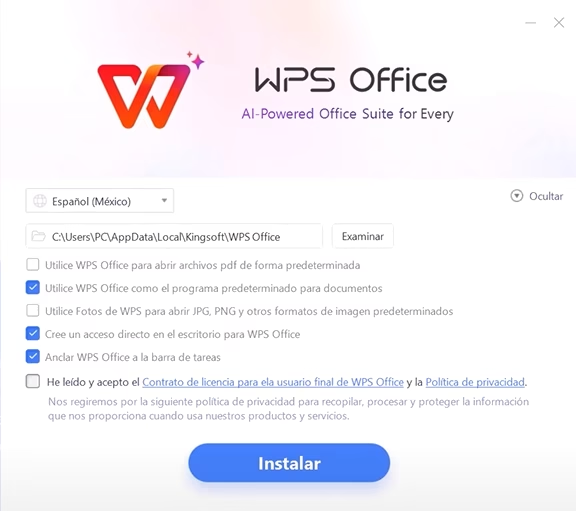
- Ejecuta el archivo descargado.
- Elige «Configuración Personalizada» si deseas ajustar algunas opciones.
- Decide si quieres que WPS abra archivos PDF, Word, Excel y PowerPoint por defecto.
- Activa la opción de «Anclar a la barra de tareas» si deseas acceder rápidamente al programa.
- Pulsa «Instalar» y espera a que el proceso finalice.
¿Cómo Abrir WPS Sheets?
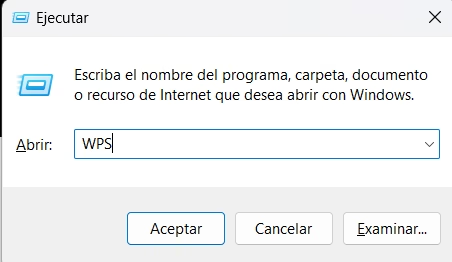
Existen varias formas de abrir WPS Sheets:
- Desde el menú de inicio de Windows, donde aparecerá como «Recientemente agregado».
- Usando la combinación de teclas Windows + R, escribiendo «wps» y presionando «Enter».
- Desde el acceso directo en la barra de tareas (si lo activaste en la instalación).
Una vez abierto, verás la pantalla de inicio de WPS Office, donde puedes acceder a sus diferentes herramientas, incluyendo Sheets.
Características Principales de WPS Sheets
1. Interfaz Similar a Excel
Si estás acostumbrado a Excel, no tendrás problemas con WPS Sheets. Los menús, funciones y herramientas son prácticamente los mismos.
2. Alta Compatibilidad con Archivos de Excel
- Abrir y editar archivos en formato .xlsx sin inconvenientes.
- Guardar documentos en formato Excel para compartir con usuarios de Microsoft Office.
3. Multiventana con Pestañas
A diferencia de Excel, donde cada archivo se abre en una ventana diferente, en WPS Sheets todos los documentos se agrupan en pestañas, facilitando la navegación.
4. Funciones Idénticas a Excel
Si ya conoces las funciones de Excel, podrás usarlas en WPS Sheets sin problemas. Por ejemplo, puedes escribir =SUMA(A1:A10) y obtener el mismo resultado que en Excel.
5. Almacenamiento en la Nube
Si te registras de forma gratuita, WPS Office te ofrece 1GB de almacenamiento en la nube, lo que te permite sincronizar archivos entre tu computadora y tu dispositivo móvil fácilmente.
¿WPS Sheets es 100% Gratis?
Sí, puedes usar WPS Sheets gratis sin fecha de vencimiento. Sin embargo, WPS Office también ofrece una versión Premium con herramientas adicionales, como funciones de inteligencia artificial. Aun así, todas las funciones básicas de Excel están disponibles en la versión gratuita, por lo que no necesitas pagar para sacarle provecho.
Conclusión
WPS Sheets es una excelente alternativa gratuita a Excel, con una interfaz intuitiva, compatibilidad total con archivos de Microsoft y características avanzadas. En los próximos capítulos de este curso, profundizaremos en todas sus funciones y trucos para que puedas sacarle el máximo provecho.
¡Nos vemos en el siguiente capítulo!
¿Quieres dominar LibreOffice y aprovechar al máximo sus herramientas? 🚀
No pierdas más tiempo buscando tutoriales sueltos en internet. Te recomiendo este Curso de LibreOffice Gratis, donde aprenderás desde lo básico hasta funciones avanzadas de Writer, Calc, Impress y más. 💡 Mejora tu productividad y lleva tus habilidades al siguiente nivel. ¡Inscríbete ahora y conviértete en un experto! ✅
Preguntas Frecuentes (FAQ)
1. ¿Es necesario pagar para usar WPS Sheets?
No, la versión gratuita incluye todas las funciones básicas necesarias para trabajar con hojas de cálculo.
2. ¿Puedo abrir archivos de Excel en WPS Sheets?
Sí, WPS Sheets es totalmente compatible con los formatos de Excel (.xlsx, .xls, .csv, etc.).
3. ¿Puedo usar WPS Sheets en mi teléfono?
Sí, está disponible para Android y iOS en sus respectivas tiendas de aplicaciones.
4. ¿Cuál es la diferencia entre WPS Sheets y Excel?
La principal diferencia es que WPS Sheets es gratuito y ofrece almacenamiento en la nube, mientras que Excel requiere una suscripción de pago en la mayoría de los casos.
5. ¿Qué tan seguro es WPS Office?
WPS Office es un software confiable utilizado por millones de personas en todo el mundo. Además, el almacenamiento en la nube ofrece cifrado para proteger tus documentos.























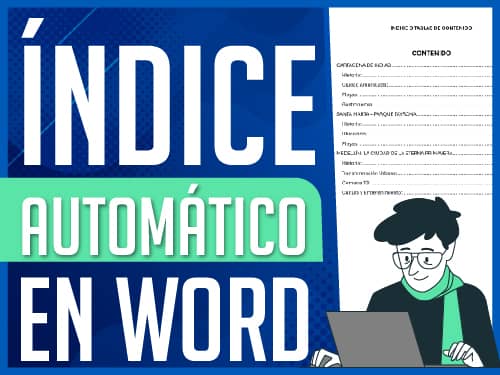
¿Tienes alguna duda? Recuerda comentarla 😁